Bạn có bao giờ cảm thấy khó chịu khi đang lướt Facebook nhưng video cứ tự động phát liên tục, làm hao tốn dữ liệu di động và gây xao nhãng? Đây là trải nghiệm phổ biến mà hàng triệu người dùng mạng xã hội này phải đối mặt hàng ngày. Tính năng Autoplay - tự động phát video - tuy được thiết kế để tăng tương tác, nhưng lại tạo ra không ít phiền toái cho người sử dụng.
Trong bài viết này, đội ngũ chuyên gia công nghệ của TechCare.vn sẽ hướng dẫn chi tiết cách tắt tự động phát video trên Facebook cho cả máy tính và điện thoại, kèm theo những mẹo tối ưu giúp bạn kiểm soát hoàn toàn trải nghiệm sử dụng mạng xá hội phổ biến nhất hiện nay.
- Tại sao nên tắt tự phát video trên Facebook?
- Hướng Dẫn Tắt Tự Phát Video Trên Facebook Bằng Máy Tính
- Hướng Dẫn Tắt Tự Phát Video Trên Facebook Bằng Điện Thoại
- Mẹo tối ưu thêm cho trải nghiệm Facebook
- Xử lý các vấn đề thường gặp khi tắt Autoplay Facebook
- Những câu hỏi thường gặp về tắt video tự động Facebook
Tại sao nên tắt tự phát video trên Facebook?
Tiết kiệm dữ liệu di động đáng kể
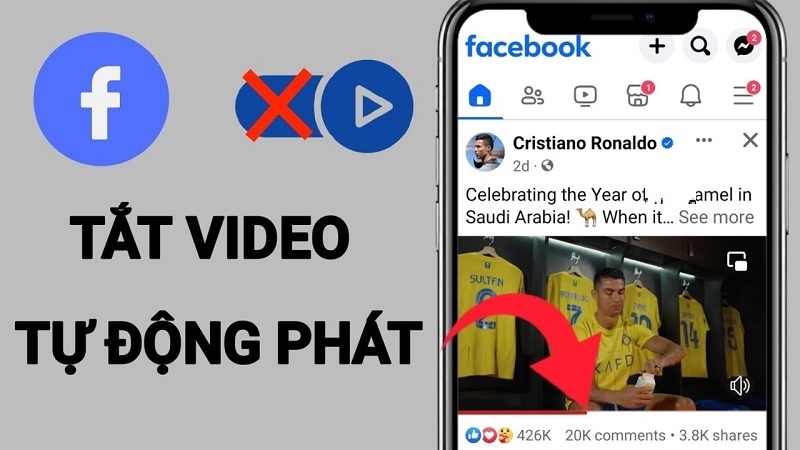
Video tự động phát là "thủ phạm" hàng đầu làm cạn kiệt gói cước internet của bạn. Theo nghiên cứu của TechCare.vn, một video chất lượng trung bình trên Facebook có thể tiêu tốn từ 3-5 MB dữ liệu cho mỗi phút xem. Nếu bạn lướt Facebook khoảng 30 phút mỗi ngày với 10-15 video tự động phát, con số này có thể lên tới 150-200 MB mỗi ngày.
Với người dùng gói 4G thông thường tại Việt Nam (khoảng 3-4 GB/tháng), lượng dữ liệu này chiếm gần một nửa dung lượng chỉ cho riêng Facebook. Tắt tính năng Autoplay giúp bạn giảm thiểu tiêu thụ dữ liệu lên đến 60%, dành dung lượng cho những việc quan trọng hơn.
Cải thiện hiệu suất thiết bị
Video tự động phát không chỉ tốn băng thông mà còn ảnh hưởng trực tiếp đến hiệu suất thiết bị. Khi nhiều video cùng tải và phát đồng thời, bộ vi xử lý phải làm việc liên tục, dẫn đến:
- Tăng nhiệt độ máy, đặc biệt trên smartphone
- Tiêu hao pin nhanh hơn 40-50% so với bình thường
- Giảm tốc độ phản hồi của ứng dụng Facebook
- Gây lag, giật hình khi cuộn trang
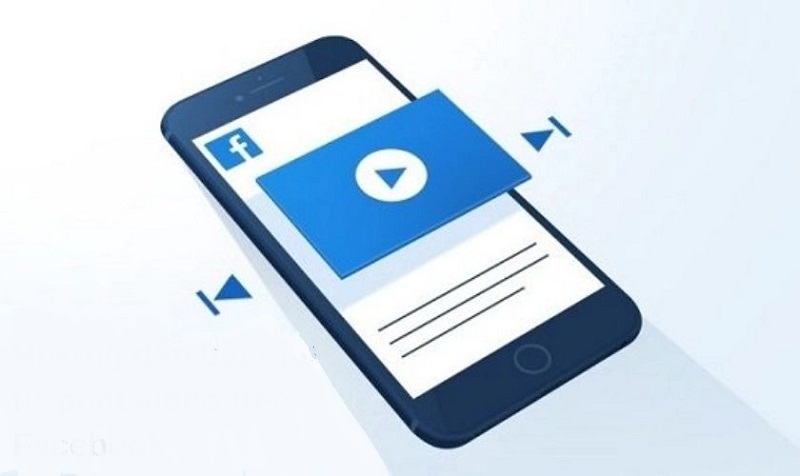
Những chiếc điện thoại cấu hình tầm trung hoặc đã qua sử dụng lâu sẽ "chịu trận" nhiều nhất. Tắt Autoplay giúp thiết bị hoạt động mượt mà, kéo dài tuổi thọ pin và giảm tình trạng nóng máy.
Tăng khả năng tập trung
Yếu tố tâm lý cũng đóng vai trò quan trọng. Video tự động phát được thiết kế theo cơ chế gây nghiện - chúng thu hút sự chú ý bằng chuyển động, âm thanh và nội dung hấp dẫn. Điều này khiến người dùng dễ bị phân tán, mất thời gian và giảm năng suất làm việc.
Khi tắt tính năng này, bạn chủ động quyết định xem nội dung nào, kiểm soát tốt hơn thời gian trên mạng xã hội. Nhiều người dùng chia sẻ rằng họ tiết kiệm được 30-45 phút mỗi ngày sau khi tắt Autoplay.
Tham khảo thêm: Xác minh danh tính Facebook
Tham khảo thêm: Cách tìm bạn bè trên Facebook bằng số điện thoại
Hướng Dẫn Tắt Tự Phát Video Trên Facebook Bằng Máy Tính
Quá trình tắt autoplay trên phiên bản web của Facebook khá đơn giản, chỉ mất vài bước. Techcare.vn khuyến nghị sử dụng trình duyệt Chrome hoặc Firefox để đảm bảo tính tương thích tốt nhất.
- Bước 1: Truy cập cài đặt Facebook Mở trình duyệt web, truy cập facebook.com và đăng nhập tài khoản. Nhấp vào biểu tượng mũi tên hướng xuống ở góc trên bên phải màn hình. Chọn "Cài đặt & quyền riêng tư", sau đó chọn "Cài đặt".
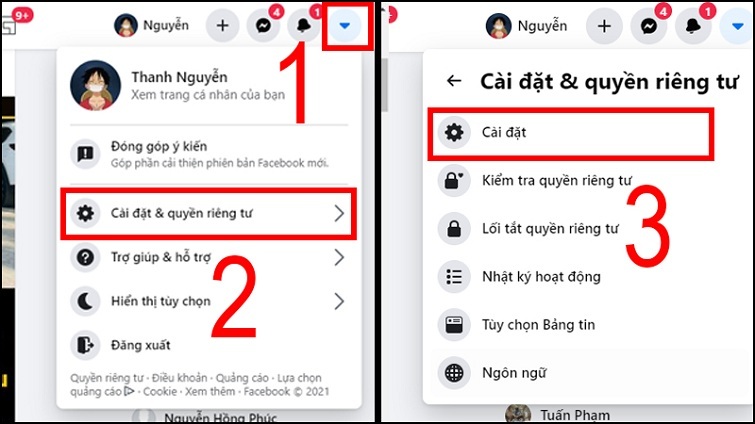
- Bước 2: Chuyển đến phần video Trong menu cài đặt, cuộn xuống và chọn mục "Video" ở cột bên trái.
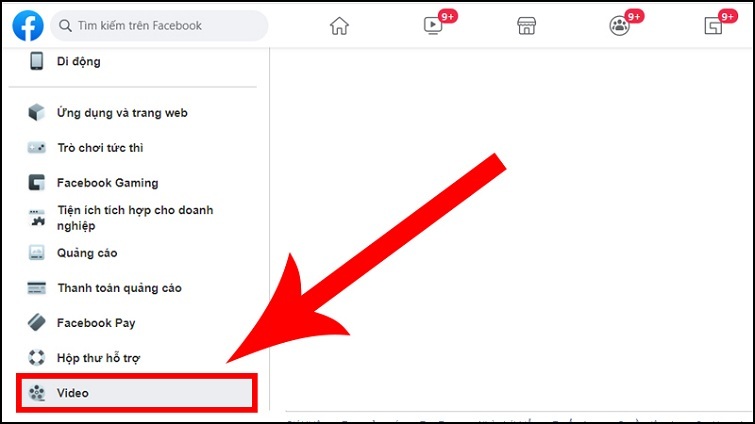
- Bước 3: Tắt chế độ tự phát Tại phần "Tự động phát video", chọn tùy chọn "Tắt" để hoàn tất.
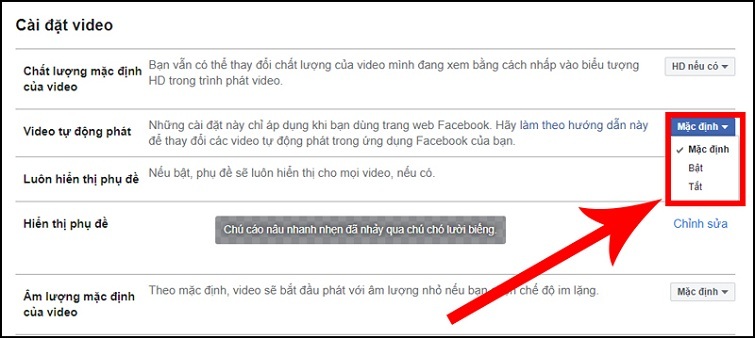
Nếu muốn bật lại, chỉ cần quay lại bước này và chọn "Bật".
Hướng Dẫn Tắt Tự Phát Video Trên Facebook Bằng Điện Thoại
Tính năng này có thể được điều chỉnh trên cả thiết bị Android và iOS qua ứng dụng Facebook. Techcare.vn lưu ý rằng giao diện có thể hơi khác nhau tùy phiên bản, nhưng các bước cơ bản vẫn giống.
- Bước 1: Mở ứng dụng và truy cập menu Khởi động ứng dụng Facebook. Trên Android, nhấp vào biểu tượng ba dấu chấm ở góc trên bên phải.
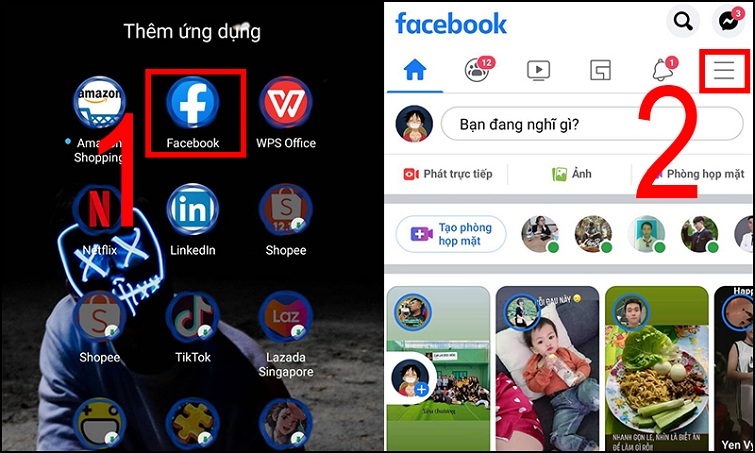
Trên iOS, chọn biểu tượng ba gạch ngang ở góc dưới bên phải.
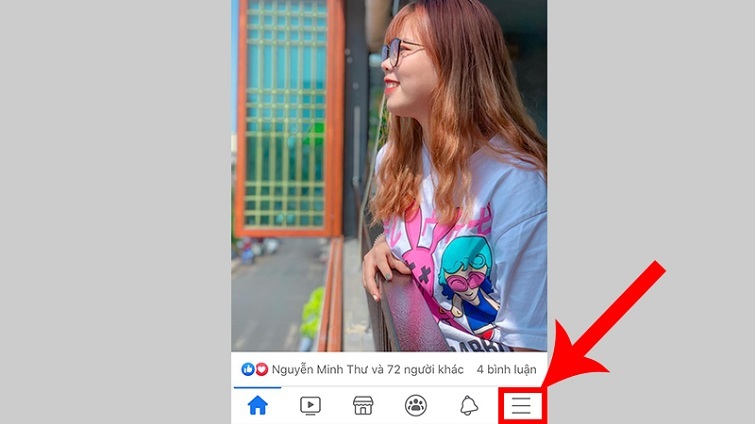
- Bước 2: Chuyển đến cài đặt Chọn "Cài đặt & quyền riêng tư", sau đó chọn "Cài đặt".
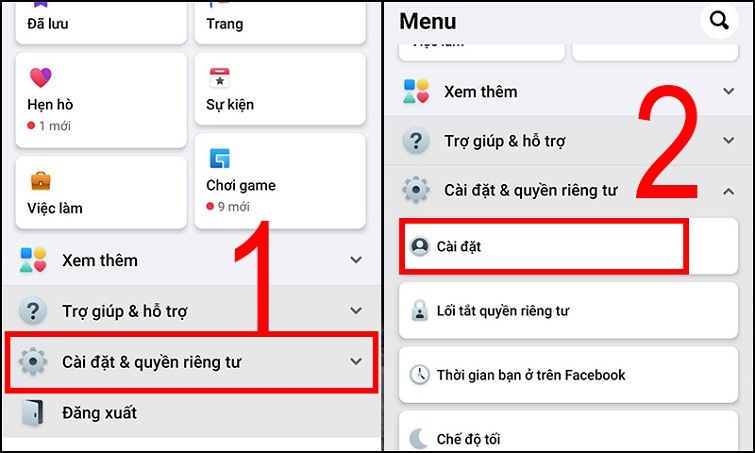
- Bước 3: Chọn phần phương tiện Cuộn xuống mục "Phương tiện và danh bạ", rồi chọn "Tự động phát".
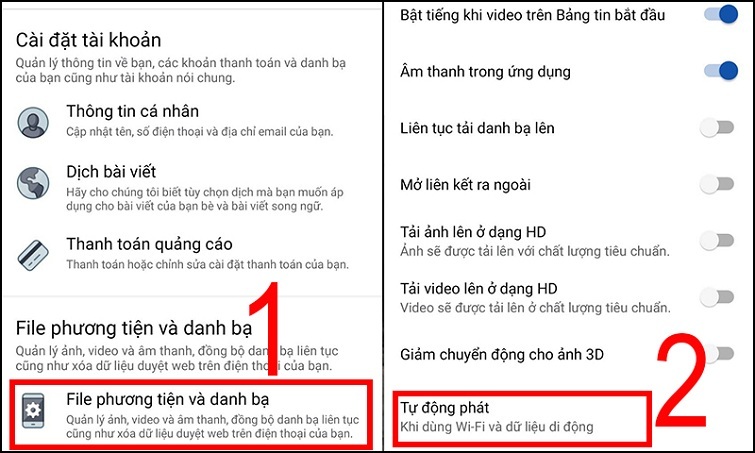
- Bước 4: Tắt chế độ tự phát Chọn "Không bao giờ tự động phát video" để áp dụng thay đổi.
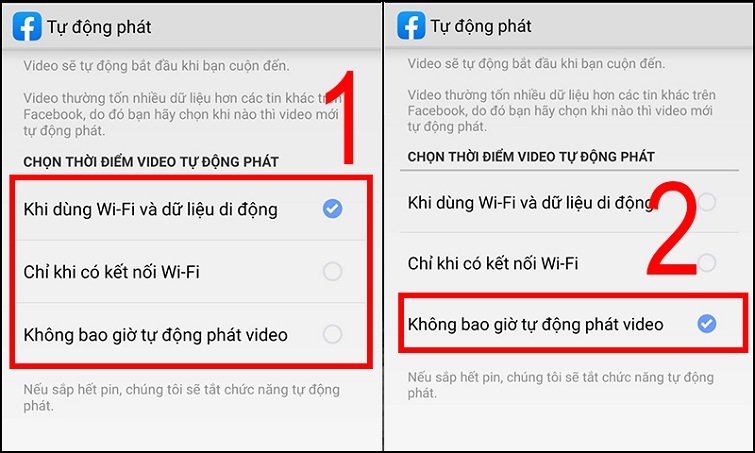
Để bật lại, chọn "Khi dùng Wi-Fi và dữ liệu di động". Quá trình này thường mất chưa đầy một phút và áp dụng ngay lập tức.
Tham khảo thêm: Cách liên kết Facebook với Instagram trên máy tính
Mẹo tối ưu thêm cho trải nghiệm Facebook
Sử dụng Facebook Lite
Facebook Lite là phiên bản rút gọn của ứng dụng Facebook chính thức, được thiết kế đặc biệt cho các thiết bị cấu hình thấp và kết nối internet chậm. Ứng dụng này có dung lượng chỉ khoảng 2-3 MB so với 150-200 MB của Facebook thông thường.
Ưu điểm nổi bật của Facebook Lite:
- Tiêu thụ dữ liệu ít hơn 50% so với ứng dụng chính
- Mặc định video không tự động phát
- Chạy mượt mà trên smartphone giá rẻ
- Tải nhanh hơn trên mạng 2G/3G
TechCare.vn khuyến nghị Facebook Lite cho người dùng có gói cước hạn chế hoặc thiết bị cũ. Tuy nhiên, ứng dụng này thiếu một số tính năng như Stories, Reels và một số bộ lọc camera.
Tắt tự động phát âm thanh
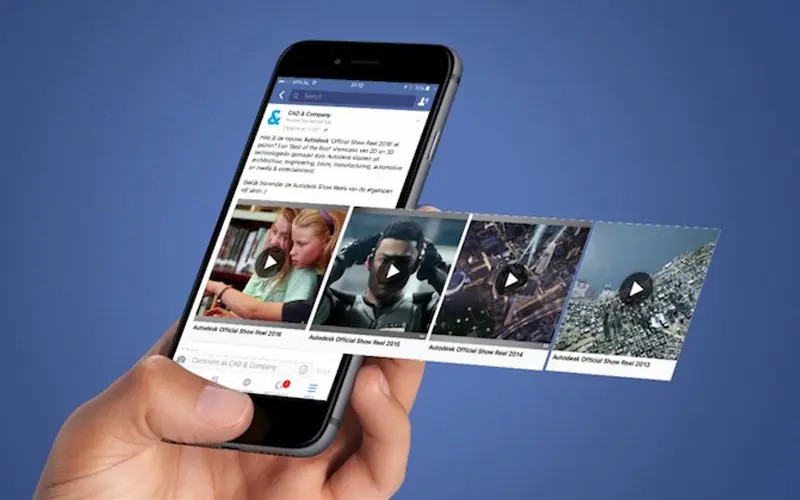
Ngay cả khi đã tắt video tự động phát, bạn vẫn có thể muốn kiểm soát âm thanh. Facebook cho phép tắt riêng âm thanh tự động:
Trên máy tính: Vào "Cài đặt" > "Video" > Bỏ chọn "Video trong News Feed tự động phát có âm thanh".
Trên điện thoại: Cài đặt tương tự phần Autoplay, chọn "Video trong News Feed bắt đầu không có âm thanh".
Cài đặt này hữu ích khi bạn muốn video vẫn phát (ví dụ khi dùng WiFi) nhưng không gây ồn trong môi trường công cộng.
Quản lý chất lượng video
Facebook tự động điều chỉnh chất lượng video dựa trên tốc độ kết nối. Tuy nhiên, bạn có thể cài đặt cố định để kiểm soát tốt hơn:
Trên điện thoại: "Cài đặt" > "Video và ảnh" > "Tải video theo chất lượng HD" > Chọn "Không bao giờ" hoặc "Chỉ trên WiFi".
Điều này đảm bảo video luôn phát ở chất lượng thấp hơn khi dùng dữ liệu di động, giảm tiêu thụ băng thông ngay cả khi bạn quyết định xem video.
Sử dụng chế độ duyệt web thay vì ứng dụng
Một mẹo ít người biết: Truy cập Facebook qua trình duyệt di động (m.facebook.com) thường tiêu tốn ít dữ liệu hơn ứng dụng. Trình duyệt không chạy các tiến trình nền phức tạp như ứng dụng native.
TechCare.vn thử nghiệm cho thấy phiên bản web mobile của Facebook tiết kiệm khoảng 20-30% dữ liệu so với ứng dụng. Đồng thời, video tự động phát trên trình duyệt có thể dễ dàng chặn bằng cài đặt trình duyệt.
Xử lý các vấn đề thường gặp khi tắt Autoplay Facebook
Cài đặt bị tự động đặt lại
Một số người dùng phản ánh rằng sau khi cập nhật ứng dụng Facebook, cài đặt Autoplay tự động chuyển về "Bật". Đây là vấn đề phổ biến khi Facebook thay đổi thuật toán hoặc giao diện.
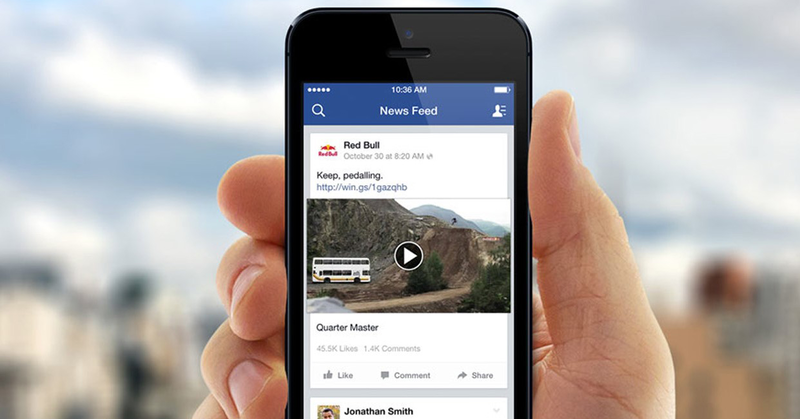
Giải pháp từ TechCare.vn:
- Kiểm tra lại cài đặt sau mỗi lần cập nhật ứng dụng
- Tắt tự động cập nhật Facebook trong "Cài đặt" > "Cửa hàng ứng dụng"
- Cân nhắc sử dụng phiên bản Facebook Lite ít thay đổi hơn
Nếu vấn đề vẫn tiếp diễn, hãy xóa cache và dữ liệu ứng dụng (trên Android) hoặc gỡ và cài đặt lại ứng dụng.
Video vẫn tự động phát trên một số thiết bị
Đôi khi cài đặt không đồng bộ giữa các thiết bị. Nếu bạn đã tắt Autoplay trên điện thoại nhưng video vẫn tự phát trên máy tính (hoặc ngược lại), đây là nguyên nhân:
Facebook lưu cài đặt riêng cho từng nền tảng. Bạn cần tắt Autoplay độc lập trên mỗi thiết bị mình sử dụng - smartphone Android, iPhone, máy tính, laptop, tablet...
Không có cách nào để đồng bộ cài đặt này tự động. TechCare.vn khuyến nghị dành 5-10 phút để cấu hình đồng loạt trên tất cả thiết bị một lần duy nhất.
Video trong Reels và Stories vẫn tự động phát
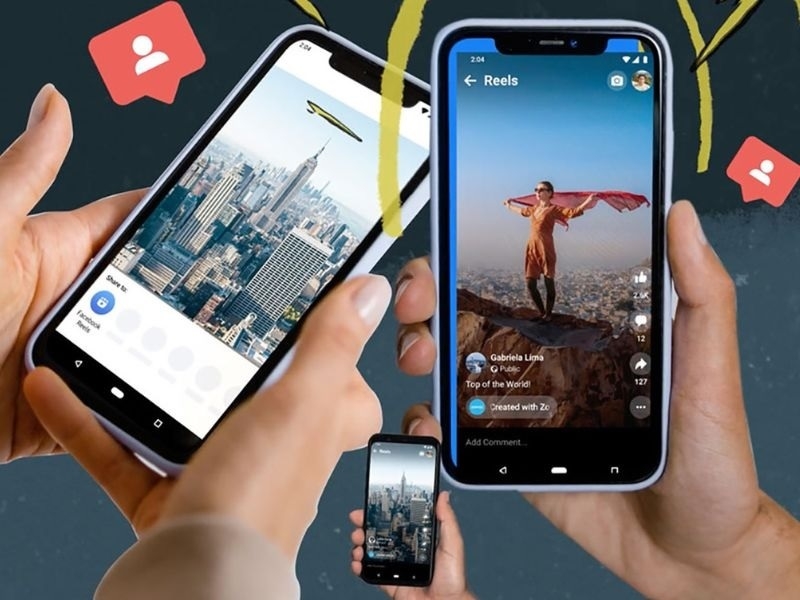
Cài đặt tắt Autoplay chủ yếu áp dụng cho video trên News Feed. Reels và Stories có cơ chế hoạt động khác - chúng được thiết kế để tự động phát liên tục.
Hiện tại, Facebook chưa cung cấp tùy chọn tắt tự động phát cho Reels và Stories. Cách duy nhất là tránh truy cập các phần này hoặc thoát nhanh sau khi mở nhầm.
Đội ngũ TechCare.vn dự đoán Facebook sẽ bổ sung tùy chọn kiểm soát cho các tính năng này trong tương lai dựa trên phản hồi của người dùng.
Tốc độ tải trang chậm sau khi tắt Autoplay
Một số người dùng nhận thấy Facebook tải chậm hơn sau khi tắt video tự động phát. Nguyên nhân thường đến từ các yếu tố khác, không phải từ việc tắt Autoplay.
Kiểm tra và khắc phục:
- Xóa cache trình duyệt hoặc ứng dụng
- Cập nhật Facebook lên phiên bản mới nhất
- Kiểm tra tốc độ internet bằng công cụ Speedtest
- Đảm bảo dung lượng lưu trữ trên thiết bị còn đủ (ít nhất 1-2 GB trống)
Trên thực tế, tắt Autoplay thường làm Facebook tải nhanh hơn vì giảm lượng dữ liệu cần tải xuống.
Những câu hỏi thường gặp về tắt video tự động Facebook
Tắt Autoplay có ảnh hưởng đến quảng cáo video không?
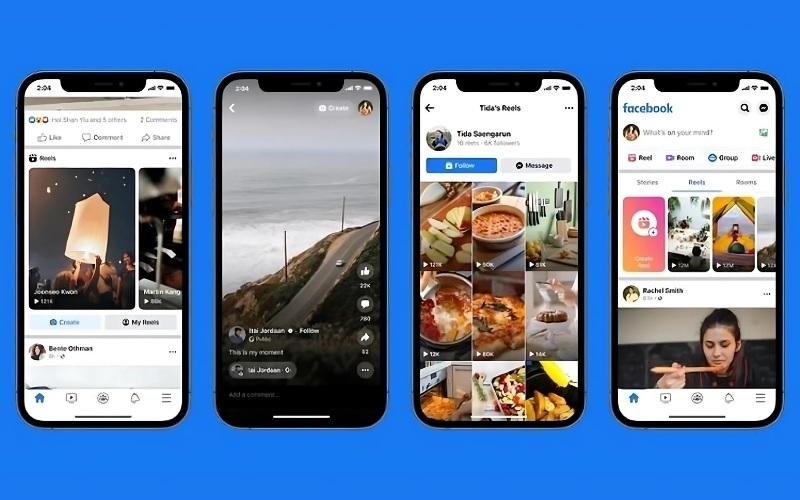
Không. Quảng cáo video trên Facebook hoạt động độc lập với cài đặt Autoplay của người dùng. Các quảng cáo vẫn có thể tự động phát theo chính sách của Facebook. Tuy nhiên, bạn có thể tắt âm thanh hoặc bỏ qua quảng cáo sau vài giây.
Có cách nào tắt Autoplay vĩnh viễn không?
Cài đặt tắt Autoplay trong Facebook là vĩnh viễn cho đến khi bạn thay đổi lại hoặc ứng dụng tự động đặt lại sau bản cập nhật. Sử dụng extension trình duyệt hoặc Facebook Lite là giải pháp ổn định hơn.
Tắt Autoplay có tiết kiệm pin không?
Có. TechCare.vn đo lường cho thấy việc tắt video tự động phát giúp tiết kiệm 25-35% pin khi sử dụng Facebook, đặc biệt trên điện thoại cũ hoặc pin chai.
Video đã xem có bị tính cước nếu tự động phát không?
Có. Mọi video tự động phát đều tiêu tốn dữ liệu của bạn, bất kể bạn có thực sự xem hay không. Đây là lý do quan trọng để tắt tính năng này khi dùng dữ liệu di động.
Tắt Autoplay có ảnh hưởng đến Facebook Watch không?
Không. Facebook Watch là nền tảng video riêng với cài đặt độc lập. Tắt Autoplay trên News Feed không ảnh hưởng đến cách video phát trong Watch. Bạn cần điều chỉnh riêng trong phần Watch nếu muốn thay đổi.
Tắt tính năng tự động phát video trên Facebook là bước đơn giản nhưng mang lại lợi ích rõ rệt: tiết kiệm dữ liệu di động, kéo dài thời lượng pin, cải thiện hiệu suất thiết bị và giúp bạn kiểm soát tốt hơn thời gian sử dụng mạng xã hội.
Qua hướng dẫn chi tiết từ TechCare.vn, bạn đã nắm vững cách tắt Autoplay trên cả máy tính lẫn điện thoại, kèm theo các mẹo tối ưu và cách xử lý các tình huống thường gặp. Dành chỉ vài phút để thực hiện những thay đổi này, bạn sẽ có trải nghiệm Facebook mượt mà và kiểm soát hơn nhiều.

















